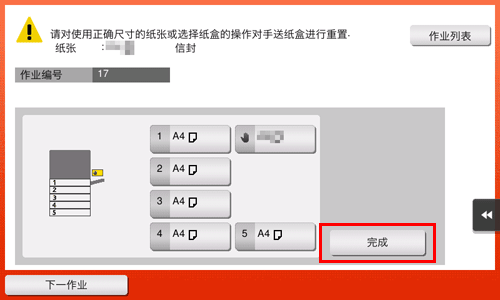使用说明书

在信封上打印
在计算机上执行打印作业,然后将信封装入本机,在上面执行打印作业。
下面对如何在手送托盘中装入的标准尺寸的信封上打印进行了说明。
打开应用程序中的文件,并单击[文件]。从菜单中单击[打印]。
从[选择打印机](或[打印机名称])选择本产品,然后单击[首选项](或[属性])。
在[基本]选项上的[原稿尺寸]中选择信封尺寸。
可以使用各种尺寸的信封。为所装入的信封选择正确纸张大小。
如果选择了信封尺寸时,[纸张类型]会自动设置为[信封]。
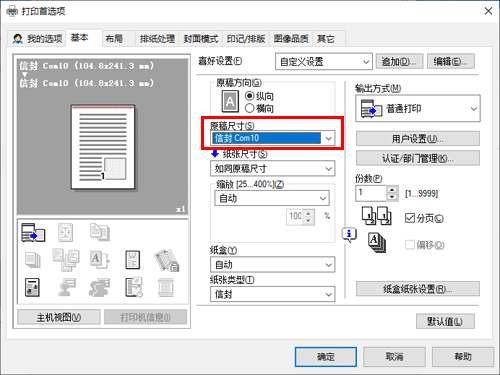
确认[纸张尺寸]设为[如同原稿尺寸]。
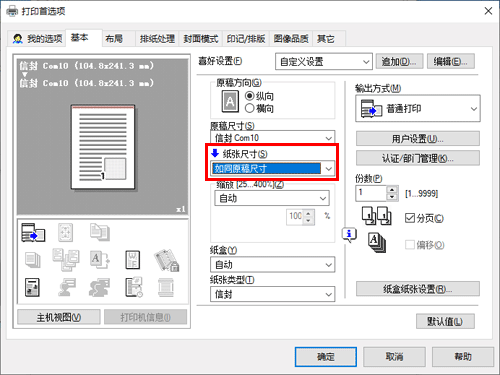
从[纸盒]中选择[手送纸盘]。
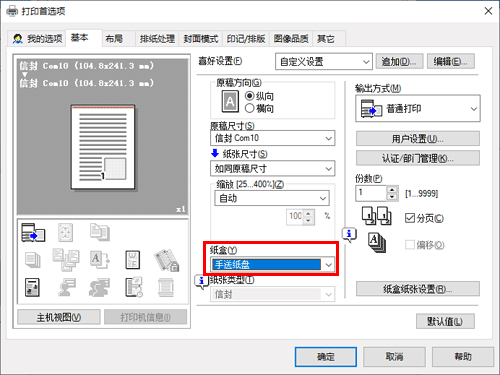
单击[确定]。
执行打印。
显示以下屏幕。
将信封打印面朝下装入手送托盘。
将信封插入纸盒,直到其边缘紧贴背面。
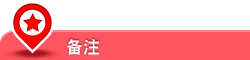
将信封装入手送托盘时,请注意以下要点。
装入信封时,要排空里面的空气,沿信封盖折线压紧。否则,可能导致信封褶皱或卡纸。
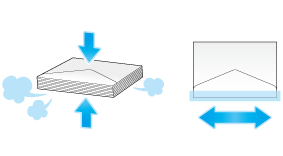
请勿使用在纸张封口盖或被封口盖覆盖的部分上有胶水或隔离纸的信封。否则,可能会损坏机器或者发生故障。
将横向导板滑动到适合所装入纸张尺寸的位置。
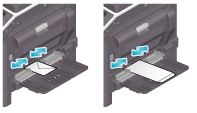
触摸[完成]开始打印。
如果无法触摸[完成],确认打印机驱动程序的纸张设置是否符合主机的设置。另外,取出在手送托盘中所装入的信封,然后重新装入。